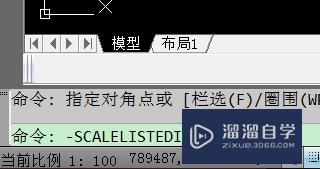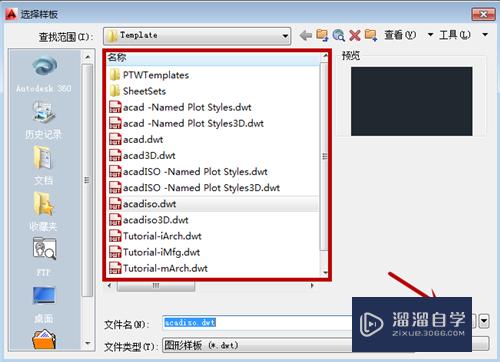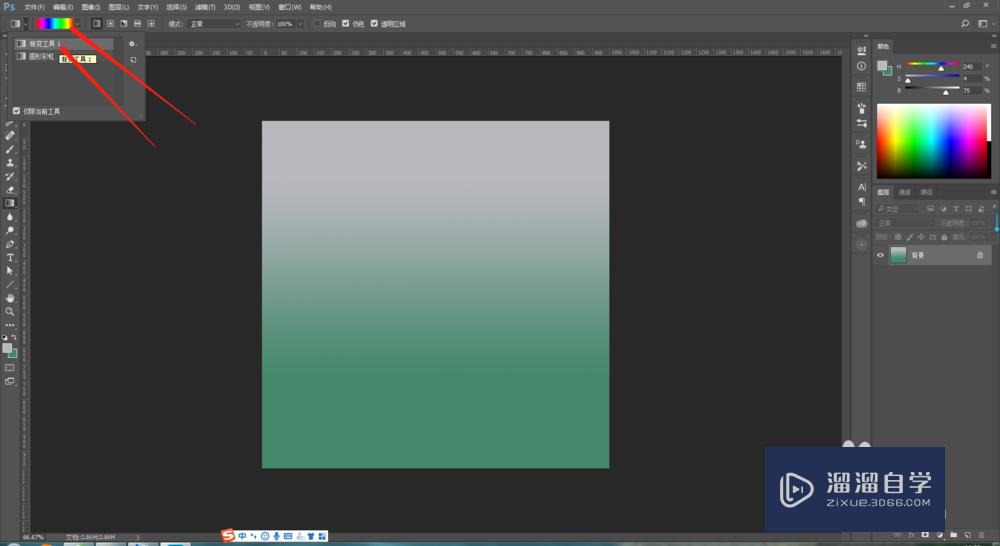PS局部调亮照片的方法(ps局部调亮照片的方法有哪些)优质
有时候我们想要给图片进行一个亮度的调整。但是全局调整的画图片就会显的很不自然。这里小渲就来教大家如何实现局部调亮的方法。希望能够给大家带来帮助。
图文不详细?可以点击观看【PS免费视频教程】

工具/软件
硬件型号:小米 RedmiBookPro 14
系统版本:Windows7
所需软件:PS CS6
方法/步骤
第1步
打开电脑。打开软件。打开照片

第2步
鼠标点击左边的快速选择工具
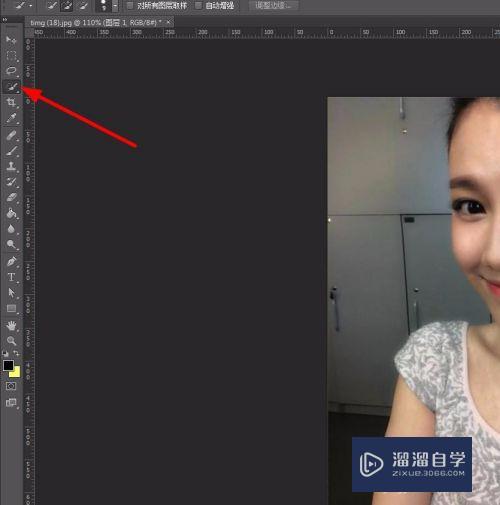
第3步
把要选择调亮的局部选中
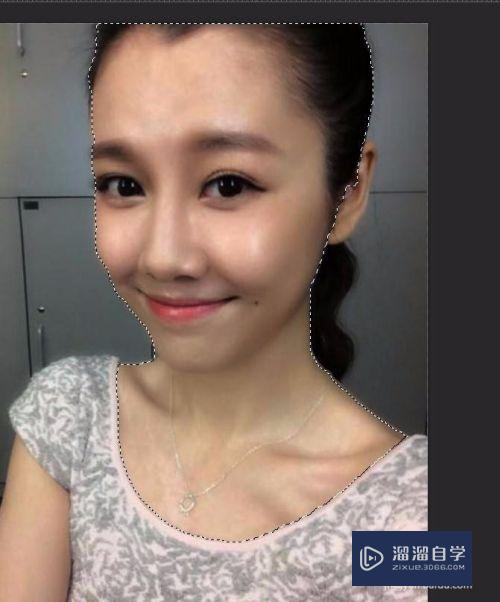
第4步
按键盘ctrl+m。调出曲线
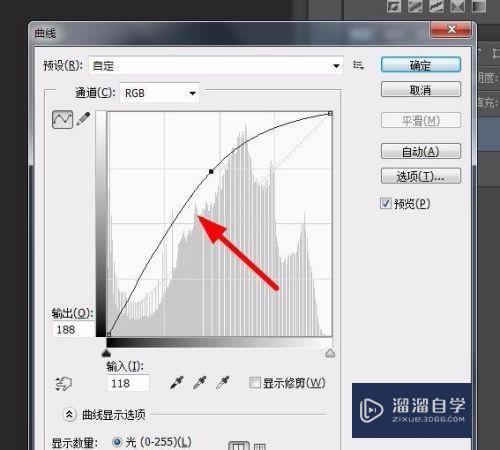
第5步
虚线往上调。提亮。按ctrl+D 取消选区。完成

以上关于“PS局部调亮照片的方法(ps局部调亮照片的方法有哪些)”的内容小渲今天就介绍到这里。希望这篇文章能够帮助到小伙伴们解决问题。如果觉得教程不详细的话。可以在本站搜索相关的教程学习哦!
更多精选教程文章推荐
以上是由资深渲染大师 小渲 整理编辑的,如果觉得对你有帮助,可以收藏或分享给身边的人
本文标题:PS局部调亮照片的方法(ps局部调亮照片的方法有哪些)
本文地址:http://www.hszkedu.com/74557.html ,转载请注明来源:云渲染教程网
友情提示:本站内容均为网友发布,并不代表本站立场,如果本站的信息无意侵犯了您的版权,请联系我们及时处理,分享目的仅供大家学习与参考,不代表云渲染农场的立场!
本文地址:http://www.hszkedu.com/74557.html ,转载请注明来源:云渲染教程网
友情提示:本站内容均为网友发布,并不代表本站立场,如果本站的信息无意侵犯了您的版权,请联系我们及时处理,分享目的仅供大家学习与参考,不代表云渲染农场的立场!